Hoe u uw Apple Watch handmatig kunt bijwerken
Appel Apple Watch Watchos Ios / / March 19, 2020
Laatst geupdate op
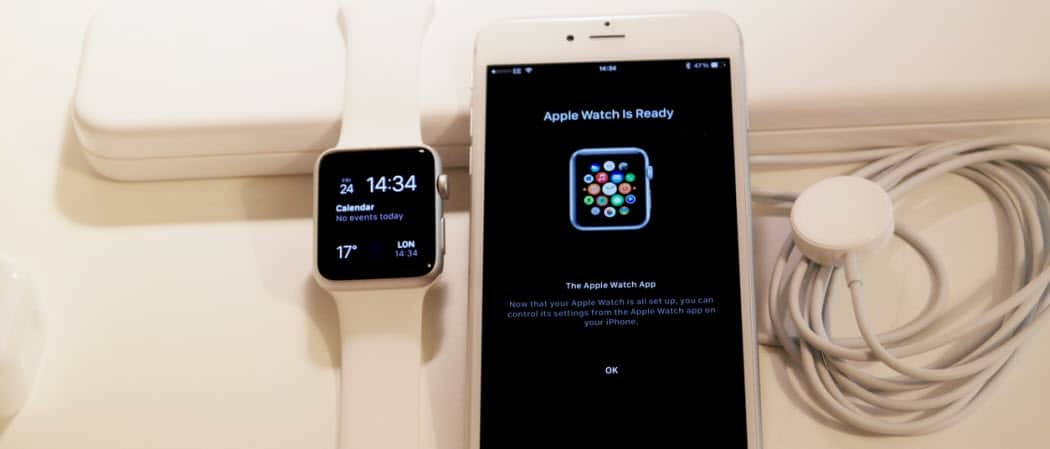
Net als elk ander technisch apparaat dat u bezit, wilt u uw Apple Watch up-to-date houden om de nieuwste bugfixes en andere verbeteringen te krijgen. Hier leest u hoe u handmatig op updates kunt controleren.
Net als bij je iPhone en andere technische apparaten, wil je ervoor zorgen dat je Apple Watch de nieuwste versie van zijn software gebruikt. Natuurlijk moet je je horloge up-to-date houden om bug- en beveiligingsoplossingen te krijgen. Maar je wilt het ook updaten om de nieuwste coole nieuwe functies en wijzerplaten te krijgen wanneer ze beschikbaar zijn. Meestal ontvangt u een melding wanneer er een update beschikbaar is, maar u kunt deze ook handmatig controleren. Hier is hoe.
Hoe u uw Apple Watch kunt updaten
Gelijkwaardig aan Apple Watch-apps installeren, je update je horloge niet rechtstreeks vanaf het horloge, maar eerder vanaf je iPhone.
Notitie: Voordat u begint, moet u er eerst voor zorgen dat uw iPhone up-to-date is en de nieuwste versie van iOS gebruikt. Houd ook je iPhone en kijk dicht bij elkaar om er zeker van te zijn dat ze binnen bereik zijn. En zorg ervoor dat uw Apple Watch is aangesloten op de oplader.
Open de Watch-app en ga naar Mijn horloge> Algemeen> Software-update. Het controleert op updates en als er een beschikbaar is, tik je op de knop "Downloaden en installeren". U moet ook uw toegangscode invoeren om de update te starten.
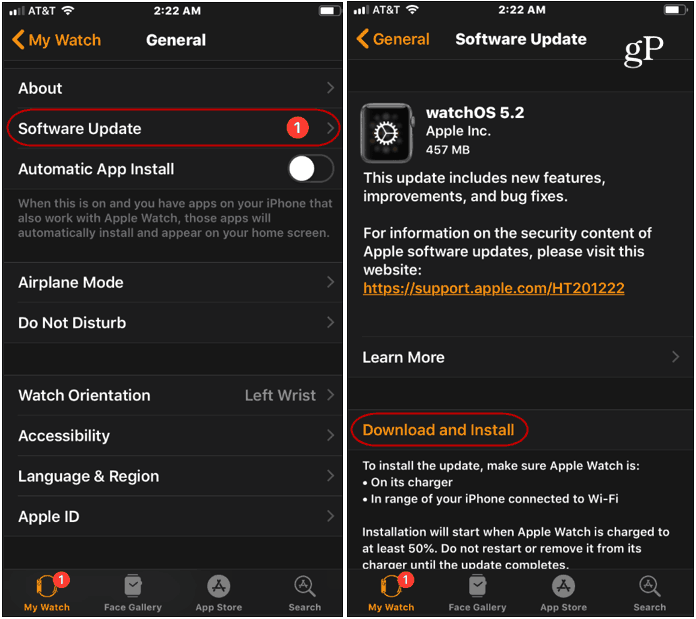
U kunt de voortgang van de update volgen en wanneer deze klaar is, ontvangt u een bevestigingsbericht op de iPhone. Je horloge wordt automatisch opnieuw opgestart tijdens het updateproces.
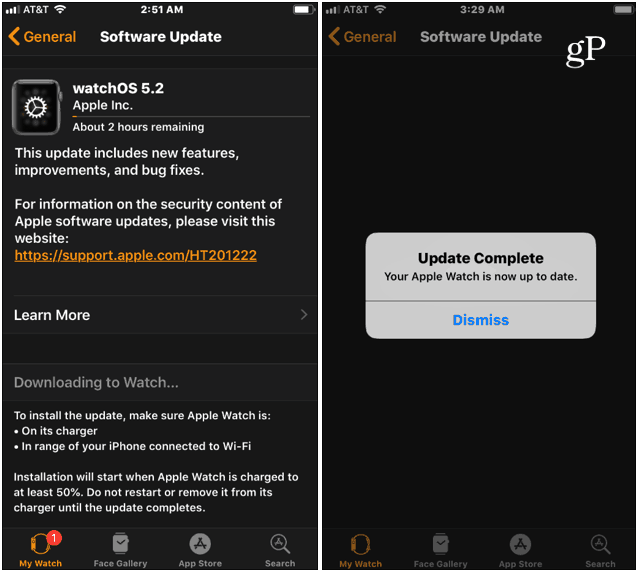
Houd er rekening mee dat sommige updates (afhankelijk van de grootte) enige tijd in beslag kunnen nemen. U wilt er dus zeker van zijn dat zowel uw iPhone is aangesloten als dat uw horloge op de oplader staat. Start uw iPhone of Apple Watch ook niet opnieuw op terwijl de update bezig is.
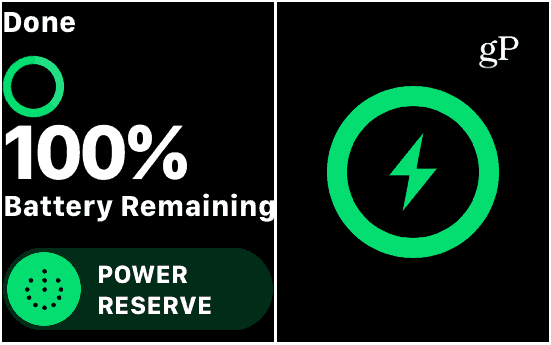
Dat is het! Je horloge is bijgewerkt met de nieuwste software en hopelijk kwam de update met nieuwe wijzerplaten en andere coole nieuwe functies.
Soms heb je een probleem om de update te laten werken. Als dit het geval is, start u uw horloge en iPhone opnieuw op en controleert u of het horloge is aangesloten op de oplader en actief wordt opgeladen. Volg daarna nogmaals dezelfde stappen om de update te activeren.
